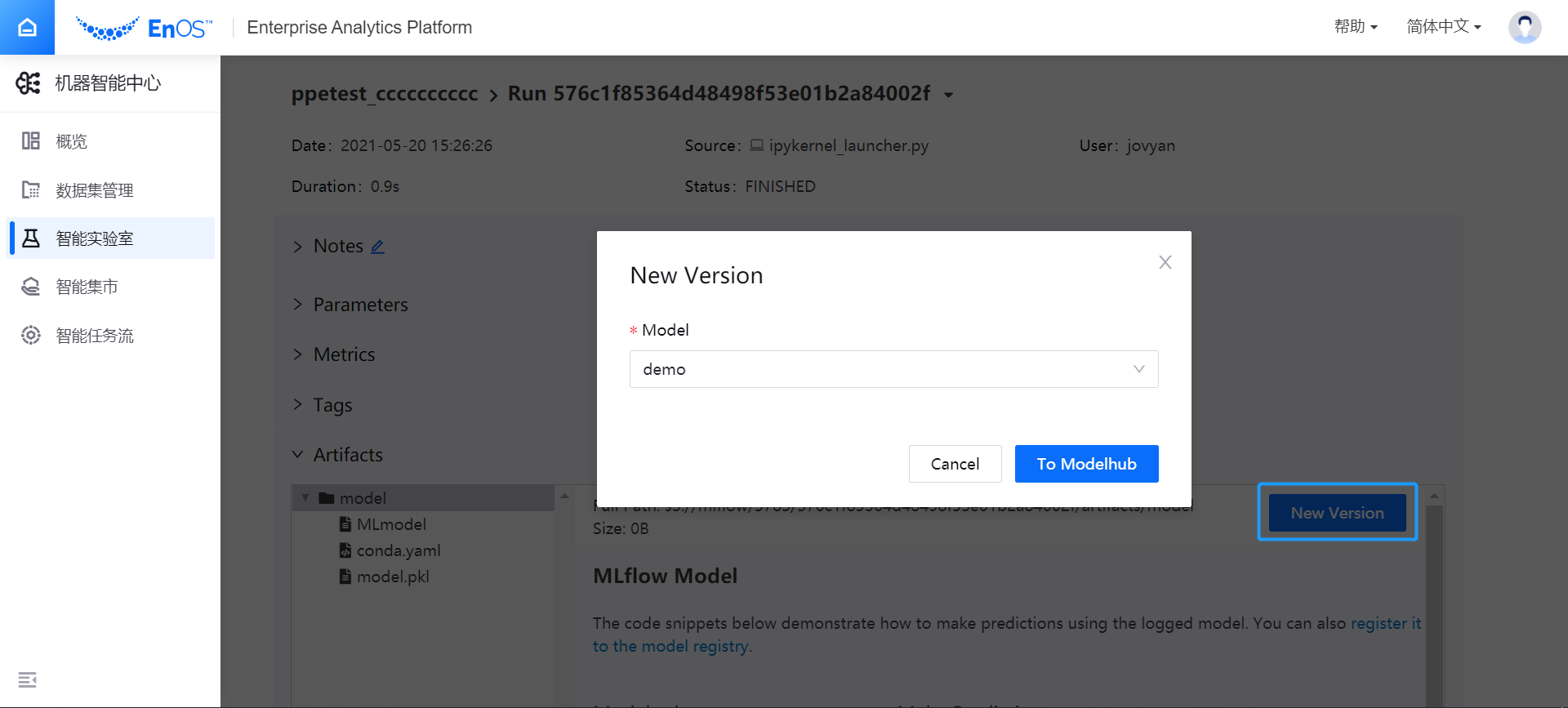跟踪 Notebook 运行实例¶
智能实验室与 MLflow 相集成,支持在 JupyterLab 中运行模型训练代码后,在 MLflow 中生成模型,生成的模型可直接在智能集市中注册和选用。
有关 MLflow 的详细信息,参考 MLflow Documentation。
前提条件¶
已准备好模型训练代码,并可在 JupyterLab 中运行。
运行模型训练代码¶
通过以下步骤,在 JupyterLab 中运行和调试模型训练代码:
打开 智能实验室 中的 Notebook 实例列表,进入生产中的 Notebook 实例。
在页面左侧 File Browser 中,浏览并打开模型训练代码文件,例如
train.ipynb。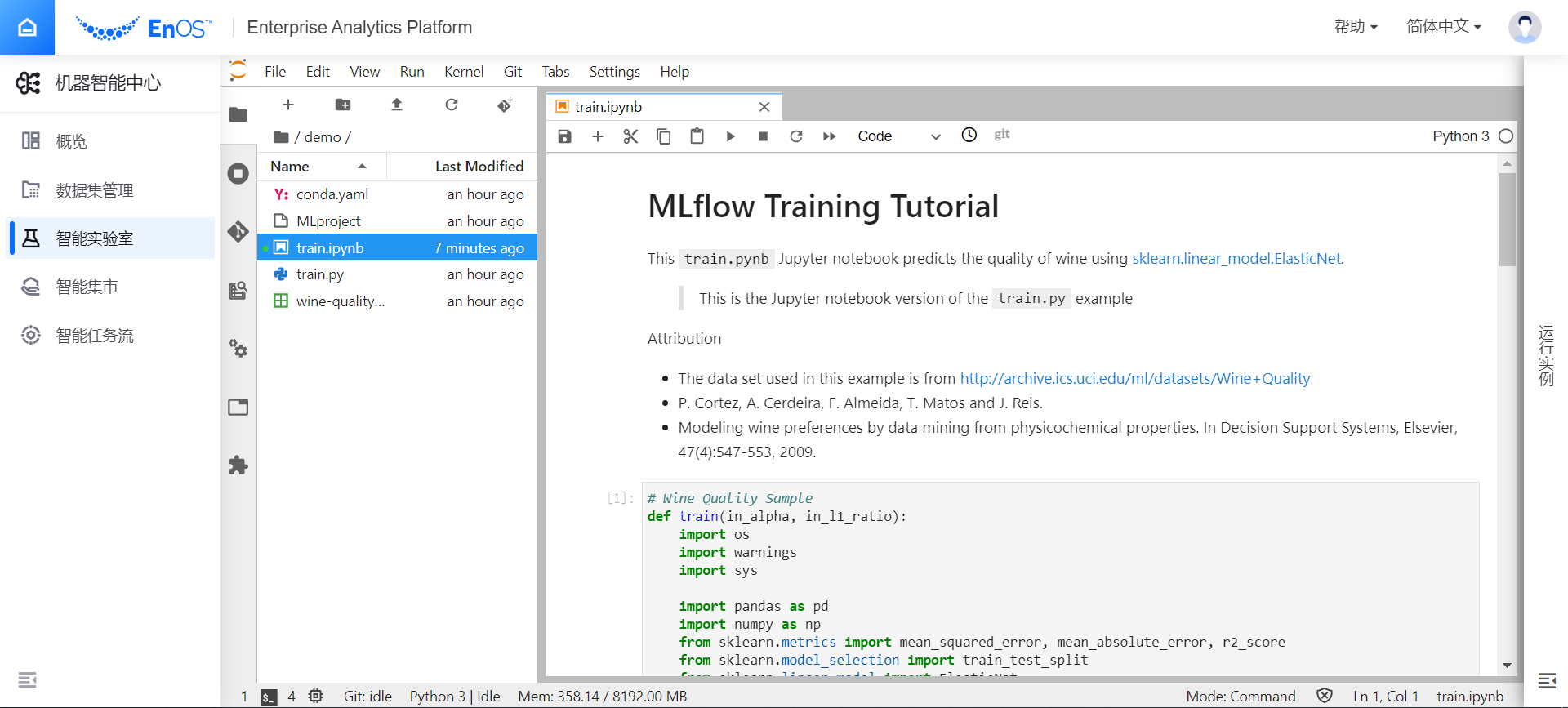
点击模型训练代码文件框上方的 Run the selected cells 图标,执行模型训练代码文件中的每行 cell 代码,确保代码运行成功。
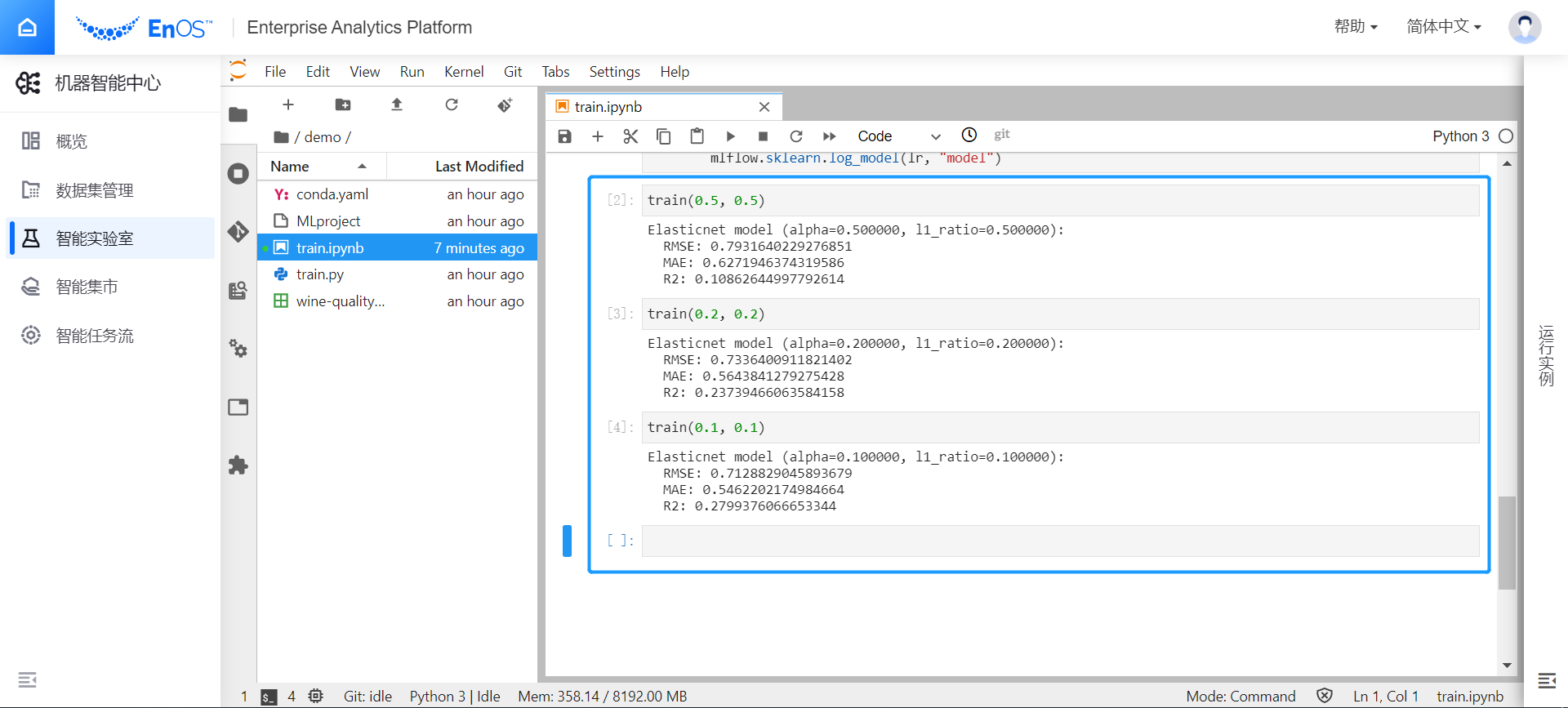
查看实例运行结果¶
模型训练代码运行成功后,可通过以下步骤在 MLflow 中查看实例运行结果:
展开页面右侧的 运行实例 窗口,查看实例运行结果列表。成功运行一行代码都会在运行实例列表中展示其运行结果。
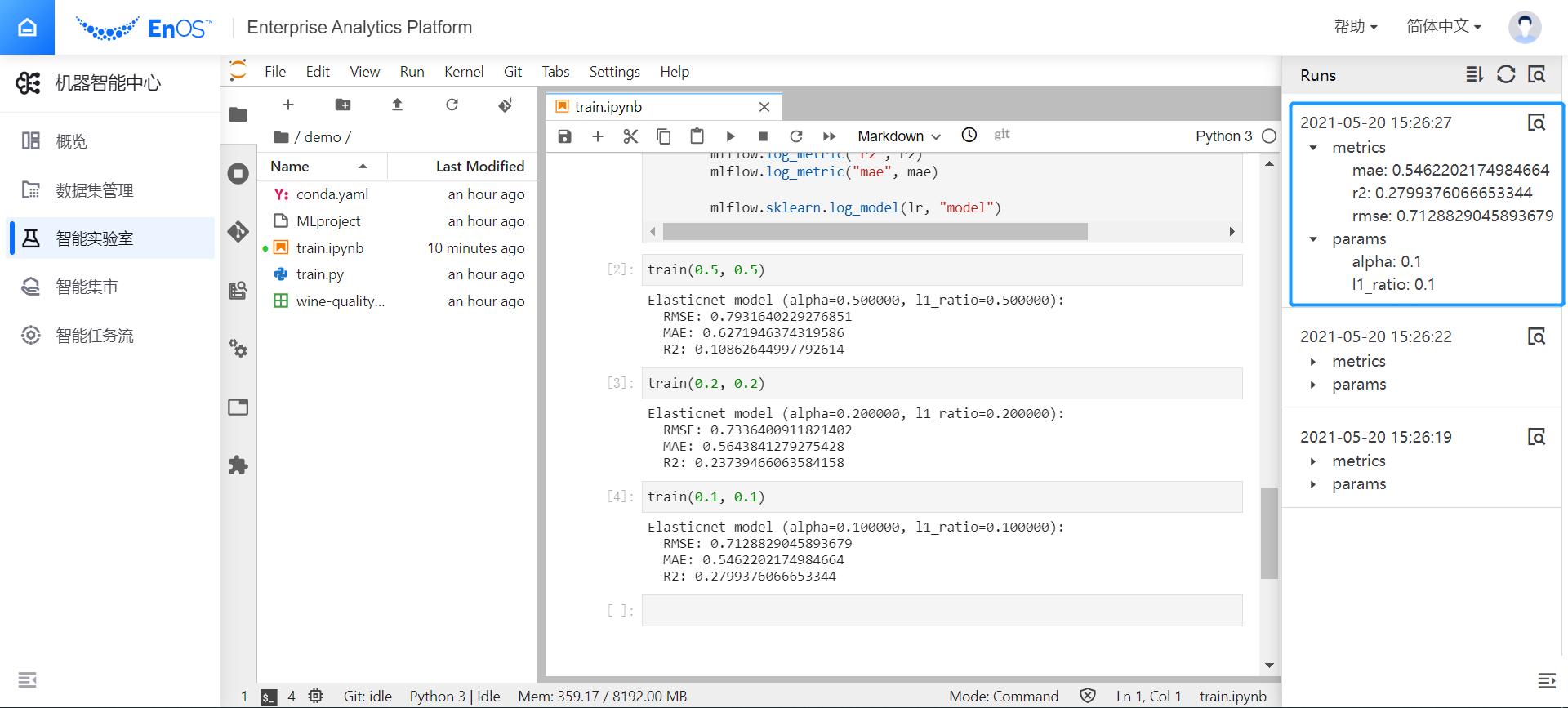
点击 运行实例 窗口右上角的 去运行实例列表 图标,可在 MLflow 中查看 Notebook 实例的所有成功和失败的运行的结果。
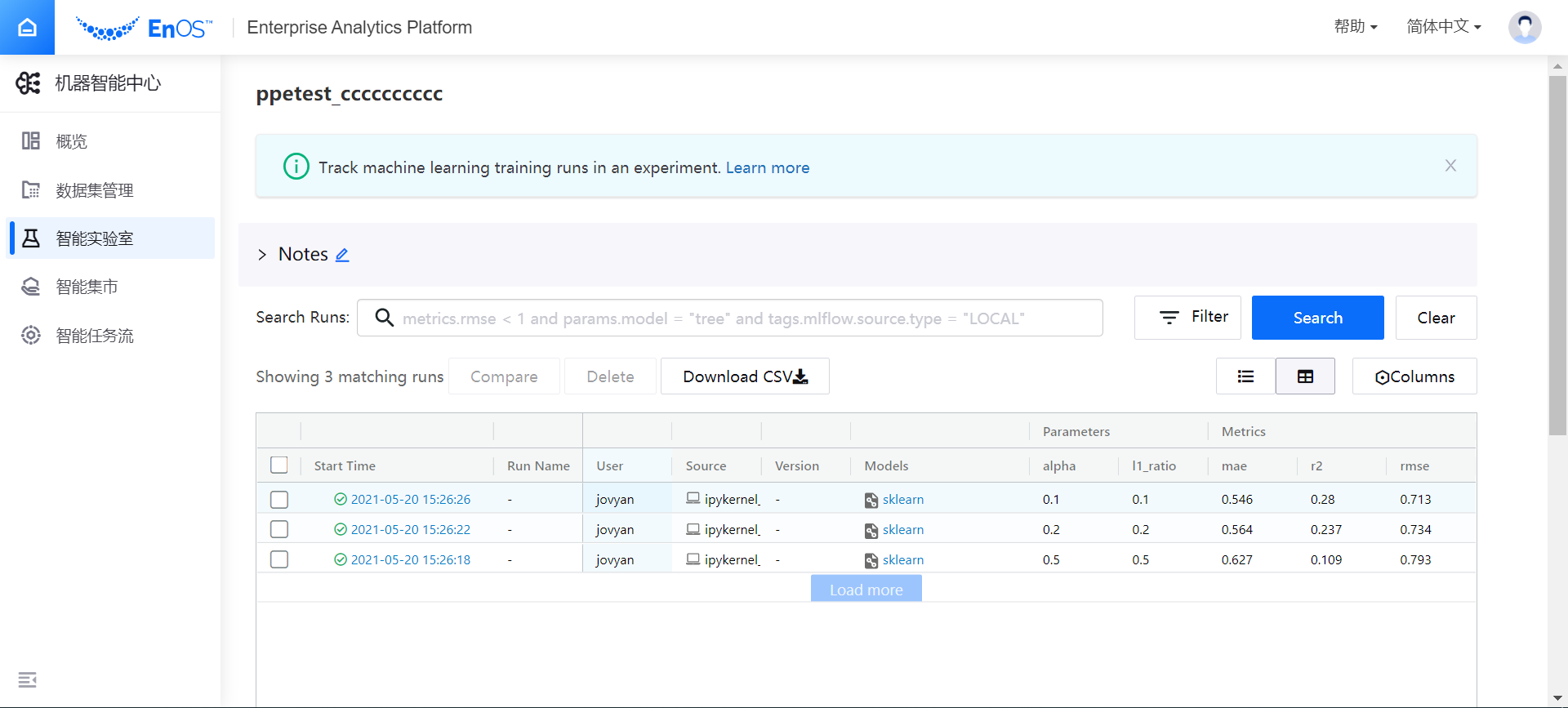
点击一条成功的运行结果,在 Artifacts 一栏中查看成功运行的结果所新建的模型。页面上方显示的
Run ID即为模型的名称。在智能集市中注册模型时,可以通过该名称选择模型进行注册。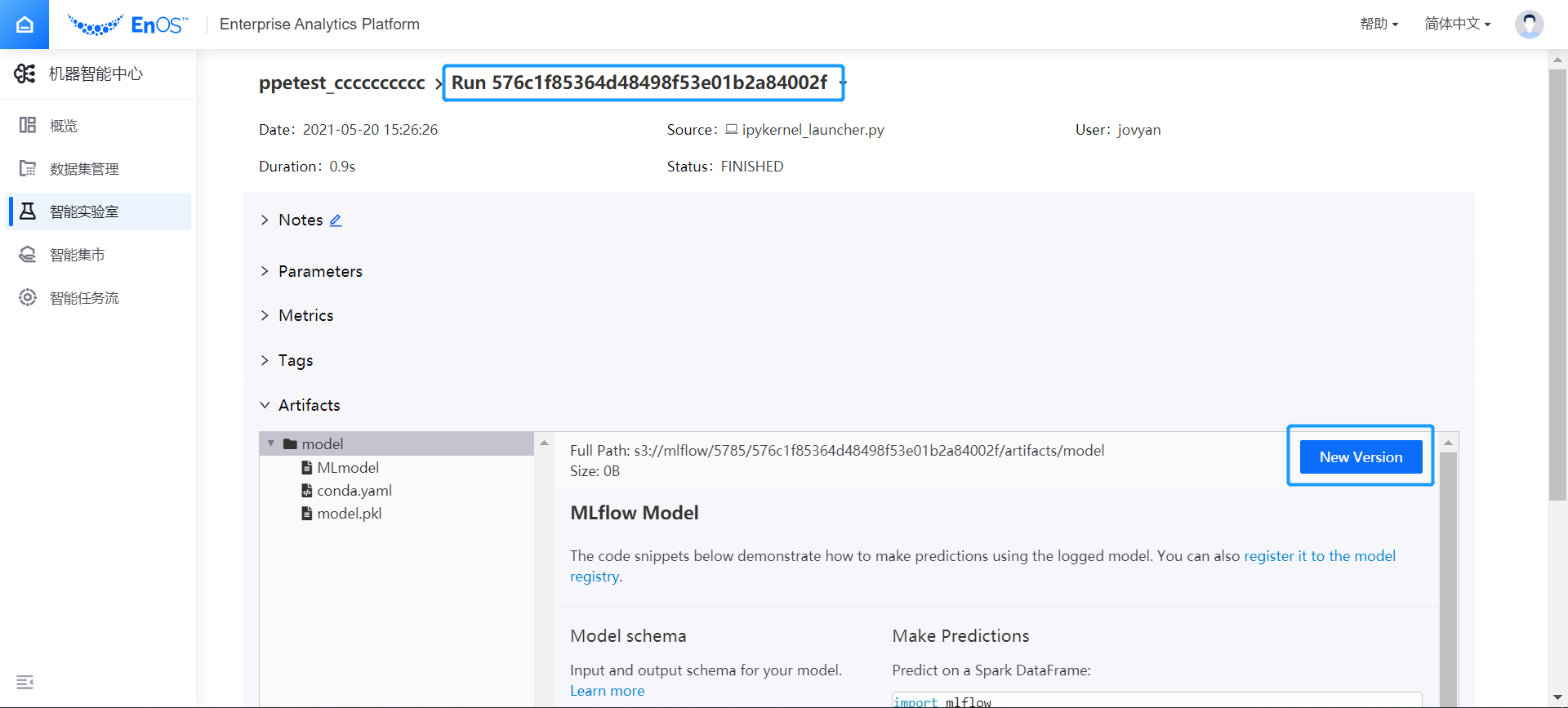
可选:在 Artifacts 一栏中,选中 model 文件夹,点击 New Version 按钮,将其直接上架为已有模型的版本。
在 New Version 弹窗中,选择已在智能集市中注册的模型,点击 To Modelhub,即可跳转到智能集市中的模型版本上架页面,完成模型版本上架。